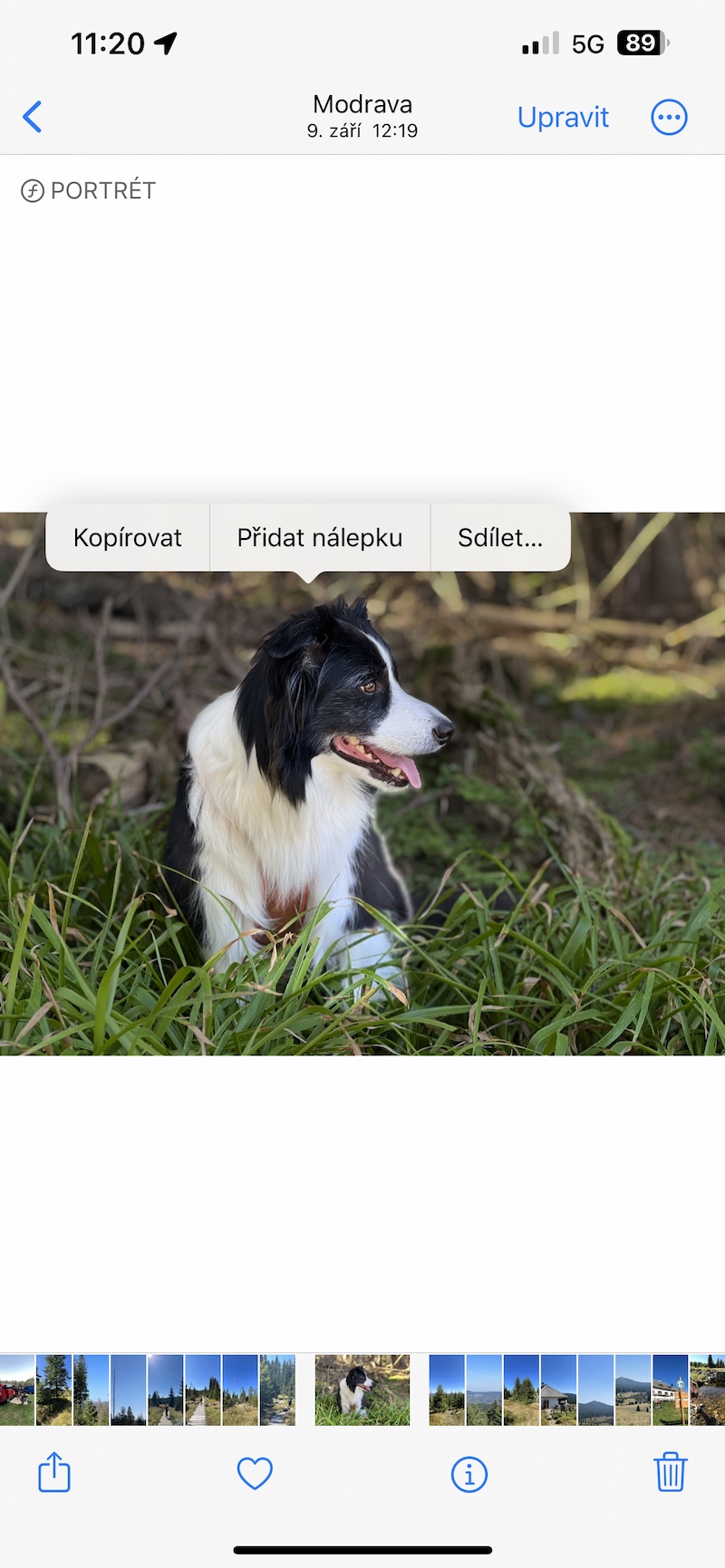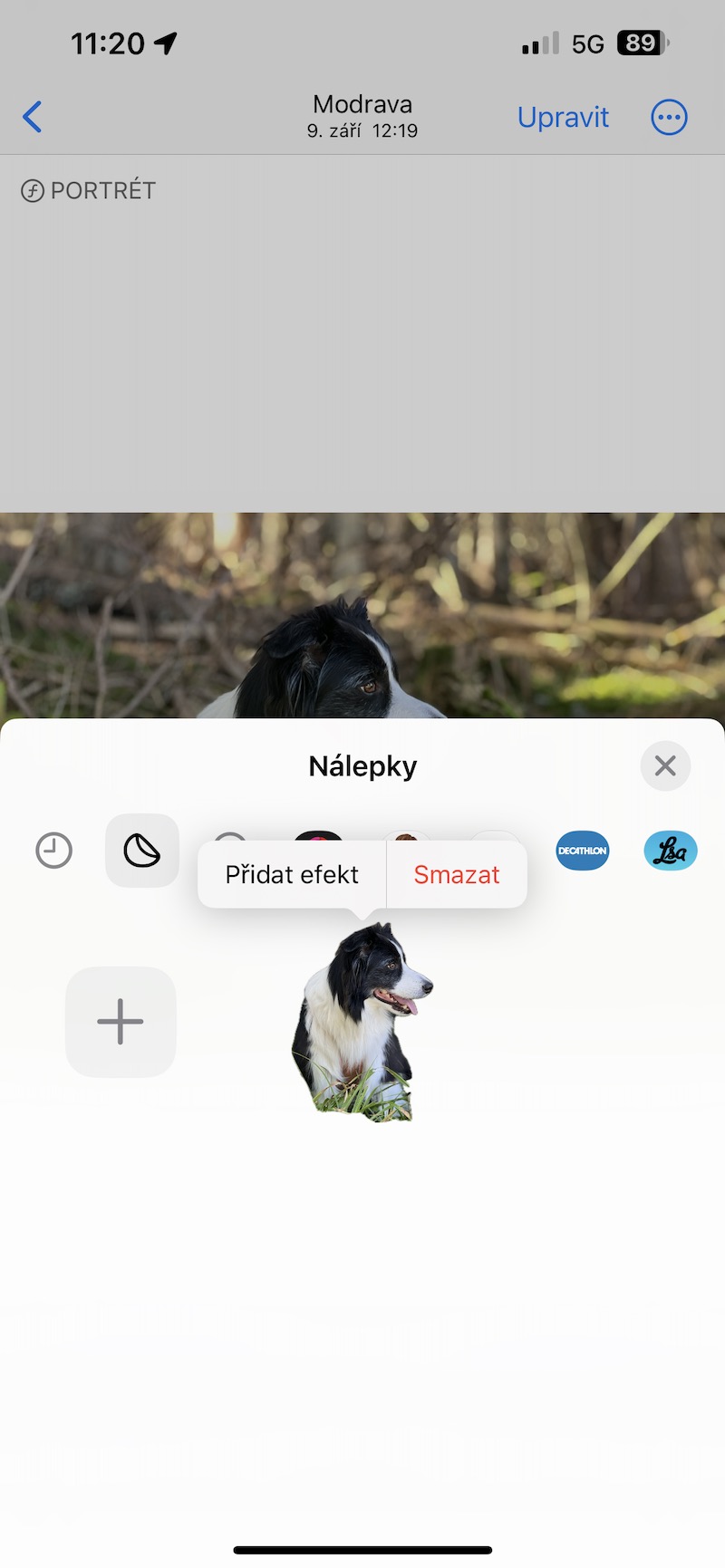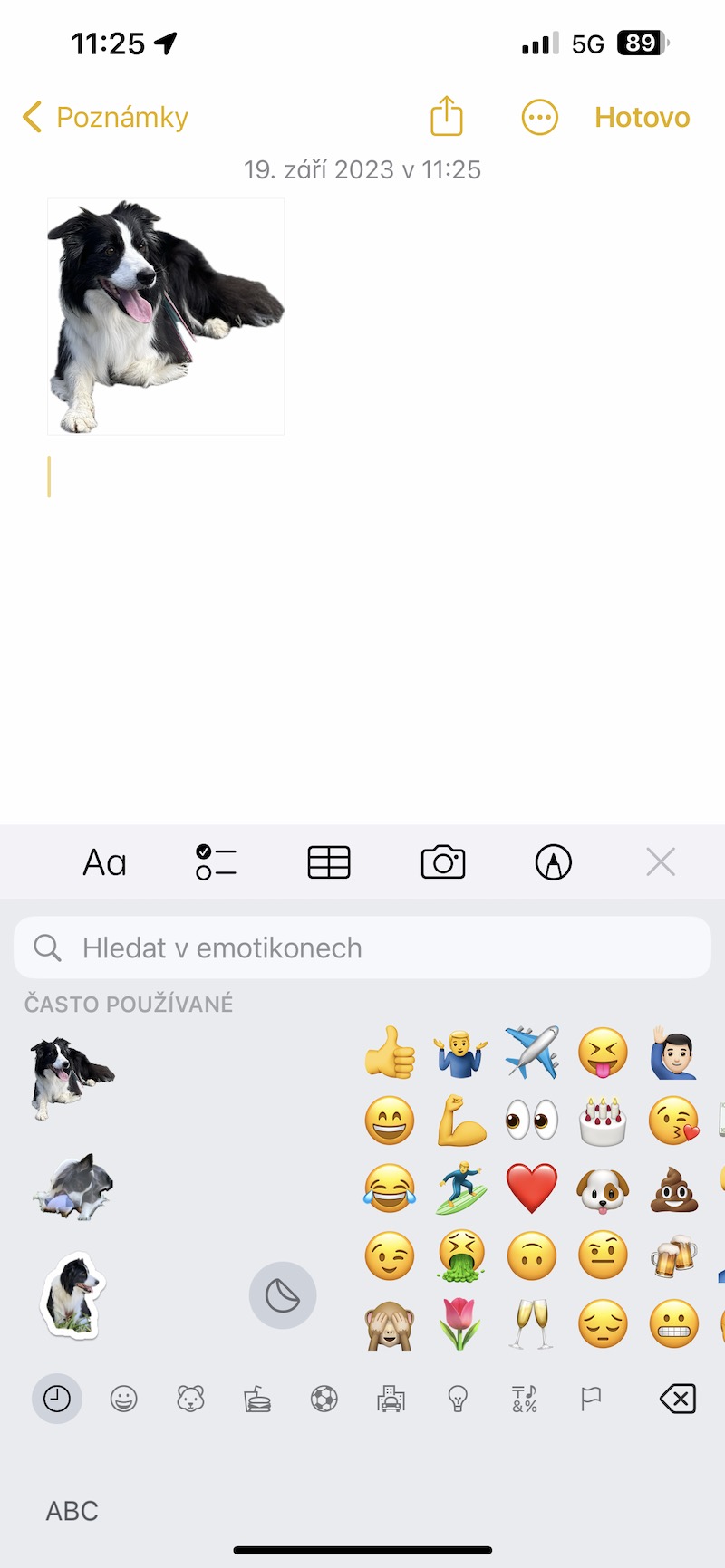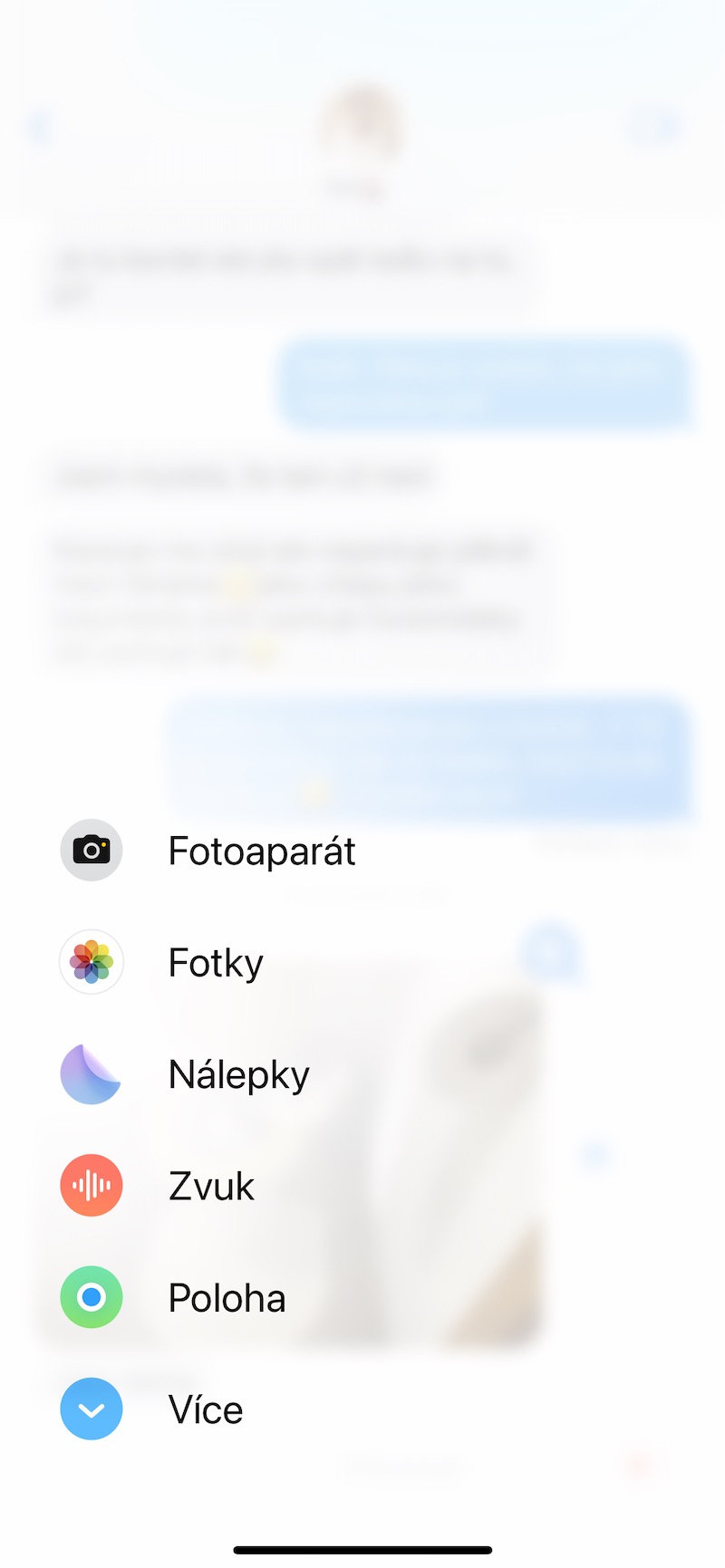पूर्ण URL देखाउनको लागि अवधि
कहिलेकाहीँ तपाईले इनलाइन पूर्वावलोकन लिङ्कको सट्टा वास्तविक URL साझा गर्न चाहानुहुन्छ जसले डोमेन बाहेक सबै लुकाउँछ। तपाईंले URL अघि र पछि अवधिहरू सम्मिलित गरेर पूर्वावलोकन बन्द गर्न सक्नुहुन्छ। पूर्ण URL तपाईं र प्रापकलाई अतिरिक्त थोप्लाहरू बिना देखाइन्छ।
यो हुन सक्छ तपाईंलाई चासो

लिङ्क खोल्नको लागि अनुप्रयोग चयन गर्नुहोस्
iOS 16 मा सुरु गर्दै, तपाईंले सन्देशहरूमा पठाउनु वा प्राप्त गर्नुभएका केही लिङ्कहरू एकभन्दा बढी एपहरूमा खोल्न सकिन्छ। यसलाई प्रयास गर्न, द्रुत कार्यहरू खोल्नको लागि गैर-रिच URL लामो समयसम्म थिच्नुहोस्। यद्यपि, यदि धेरै अनुप्रयोग नामहरू देखा पर्छन् भने, तपाइँ सूचीबाट कुनै एक चयन गर्न सक्नुहुन्छ।
टाइपिङ सूचक निष्क्रिय गर्दै
जब तपाइँ iMessage च्याटमा सन्देश लेख्दै हुनुहुन्छ र अन्य प्राप्तकर्तासँग पहिले नै कुराकानी खुला छ, उनीहरूले टाइपिङ सूचक (एनिमेटेड एलिपसिस) देख्नेछन्। यस तरिकाले उनीहरूलाई थाहा छ कि तपाइँ केहि पठाउन लाग्दै हुनुहुन्छ। यदि तपाइँ यसलाई देखा पर्न चाहनुहुन्न भने, तपाइँ अस्थायी रूपमा iMessage बन्द गर्न सक्नुहुन्छ, हवाइजहाज मोडमा लेख्न सक्नुहुन्छ, वा सिरीमा सन्देश पठाउन सक्नुहुन्छ।
यो हुन सक्छ तपाईंलाई चासो

सन्देशहरू छिटो प्रतिलिपि गर्नुहोस्
जब तपाइँ सन्देश प्रतिलिपि गर्न र टाँस्न आवश्यक छ, तपाइँ सामान्यतया सन्देशलाई लामो समय सम्म थिच्नुहोस्, प्रतिलिपि ट्याप गर्नुहोस्, पाठ बाकसमा ट्याप गर्नुहोस् जहाँ तपाइँ सन्देश प्रतिलिपि गर्न चाहनुहुन्छ, र टाँस्नुहोस् ट्याप गर्नुहोस्। यद्यपि, त्यहाँ छिटो बाटो छ। सन्देश थिच्नुहोस् र होल्ड गर्नुहोस्, यसलाई तुरुन्तै टाढा तान्नुहोस्, त्यसपछि यसलाई तपाईं सम्मिलित गर्न चाहनुहुन्छ जहाँ छोड्नुहोस्। तपाईले पहिलो सन्देशलाई तानेपछि क्लिक गरेर धेरै सन्देशहरू चयन गर्न सक्नुहुन्छ। अझ राम्रो, धेरै सन्देशहरू चयन गर्नुहोस् र तिनीहरूलाई पूर्ण रूपमा सन्देश अनुप्रयोगबाट बाहिर र मेल, नोटहरू, पृष्ठहरू, र थप जस्ता अर्को एपमा सार्नुहोस्।
यो हुन सक्छ तपाईंलाई चासो
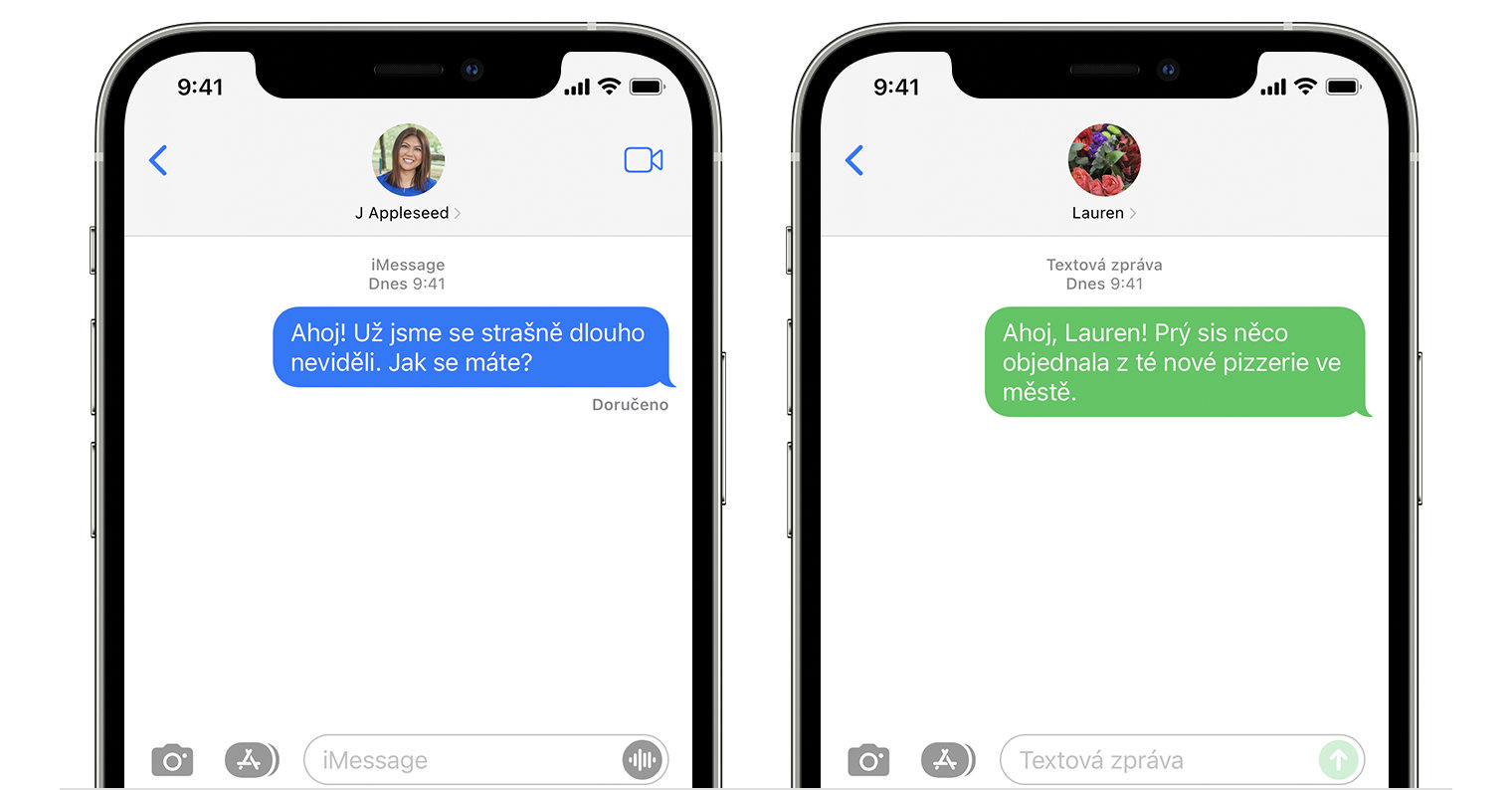
फोटोहरूबाट स्टिकरहरू बनाउँदै
यदि तपाइँसँग तपाइँको आईफोनमा iOS 17 को नयाँ संस्करण स्थापित छ भने, तपाइँ नेटिभ फोटो एपमा तपाइँको आफ्नै फोटोहरूबाट स्टिकरहरू सिर्जना गर्न सक्नुहुन्छ। वस्तुको वरिपरि हल्का एनिमेसन देखा पर्दासम्म फोटोमा रहेको मुख्य वस्तुलाई लामो समयसम्म थिच्नुहोस्। त्यसपछि ट्याप गर्नुहोस् स्टिकर थप्नुहोस्.
 एप्पलको साथ संसारभर उडान
एप्पलको साथ संसारभर उडान